Gereksinimler
Gönderme alan adı DNS kayıtlarınızı manuel olarak kurmanız gerekiyorsa, şunlara sahip olmalısınız:- Gönderme alan adının sahibi olmak.
- Sağlayıcınız aracılığıyla DNS ayarlarına erişime sahip olmak.
Cloudflare ile alan adınızı kaydetme
Cloudflare ile alan adınızı kaydetme
Cloudflare.com’da bir hesap oluşturun.Domain Registration > Register Domains’e gidin.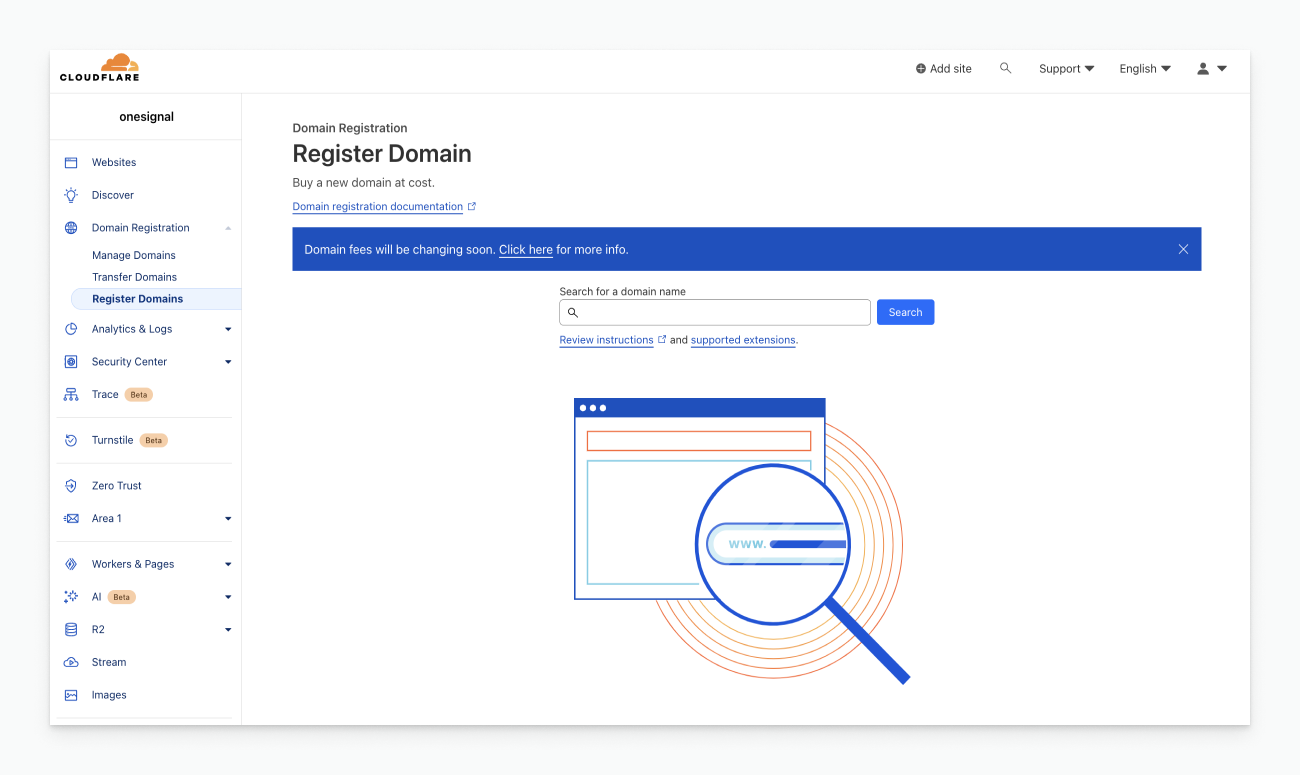
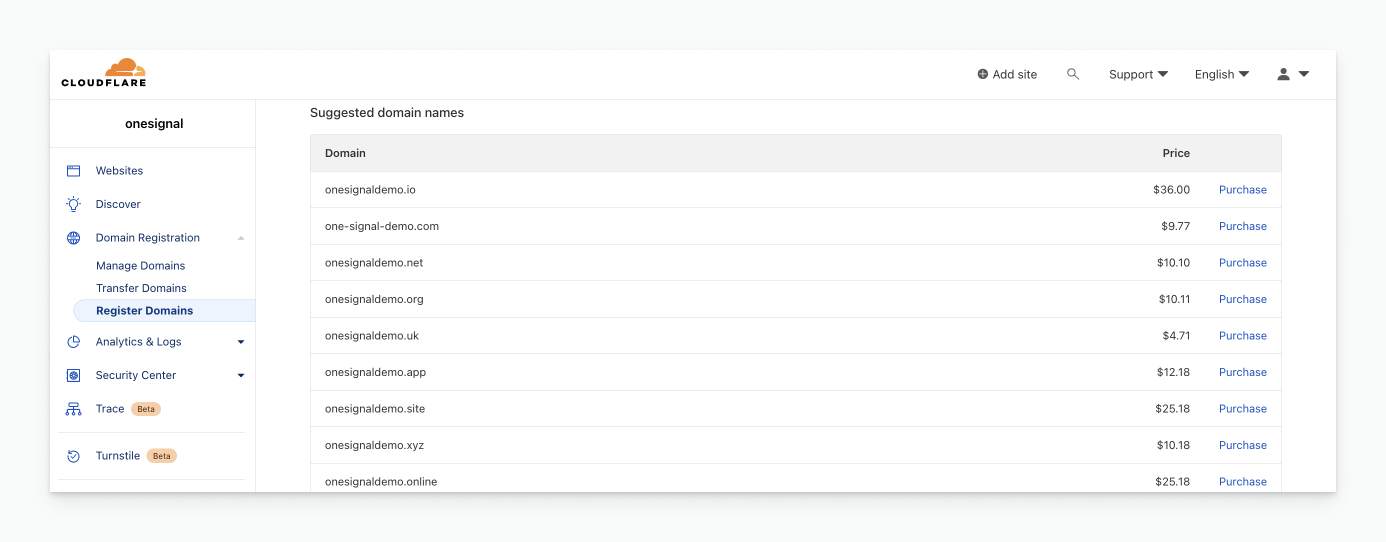
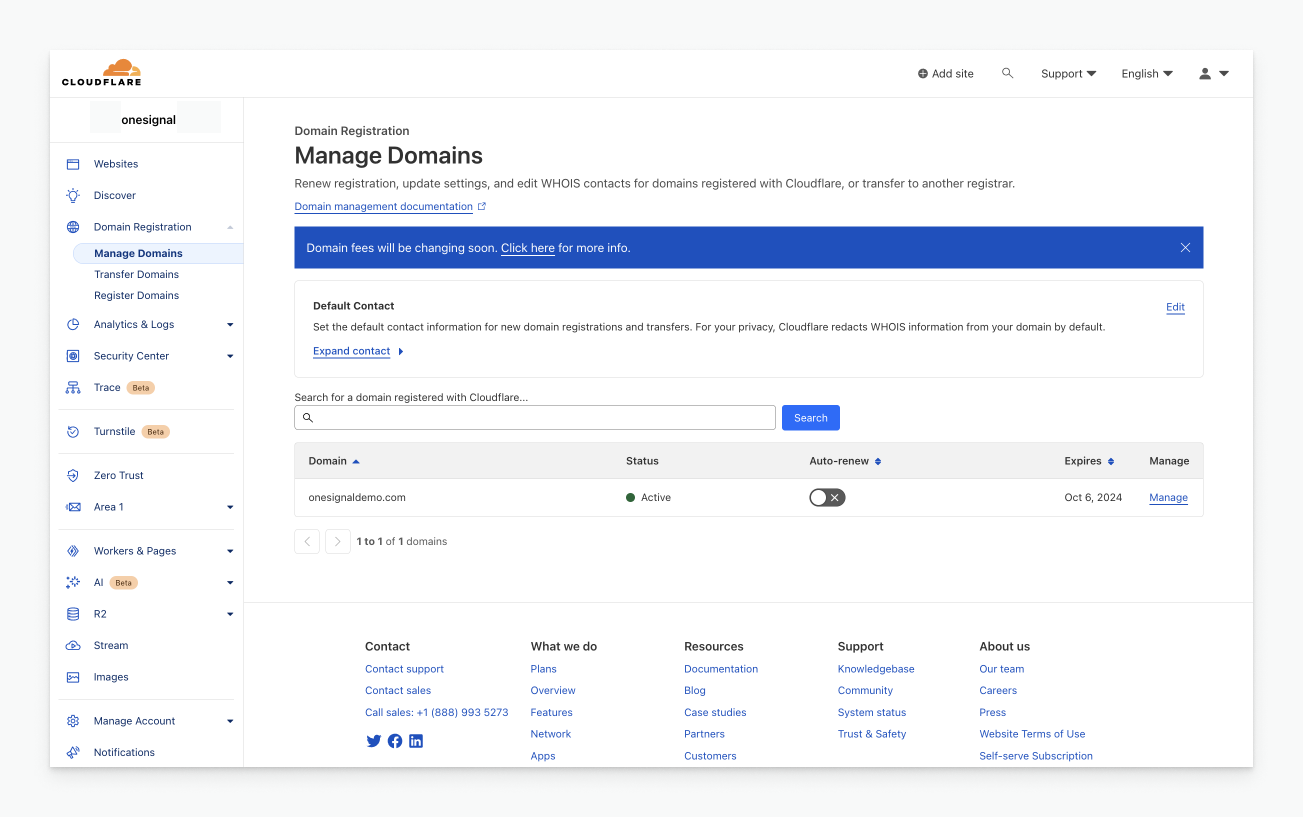
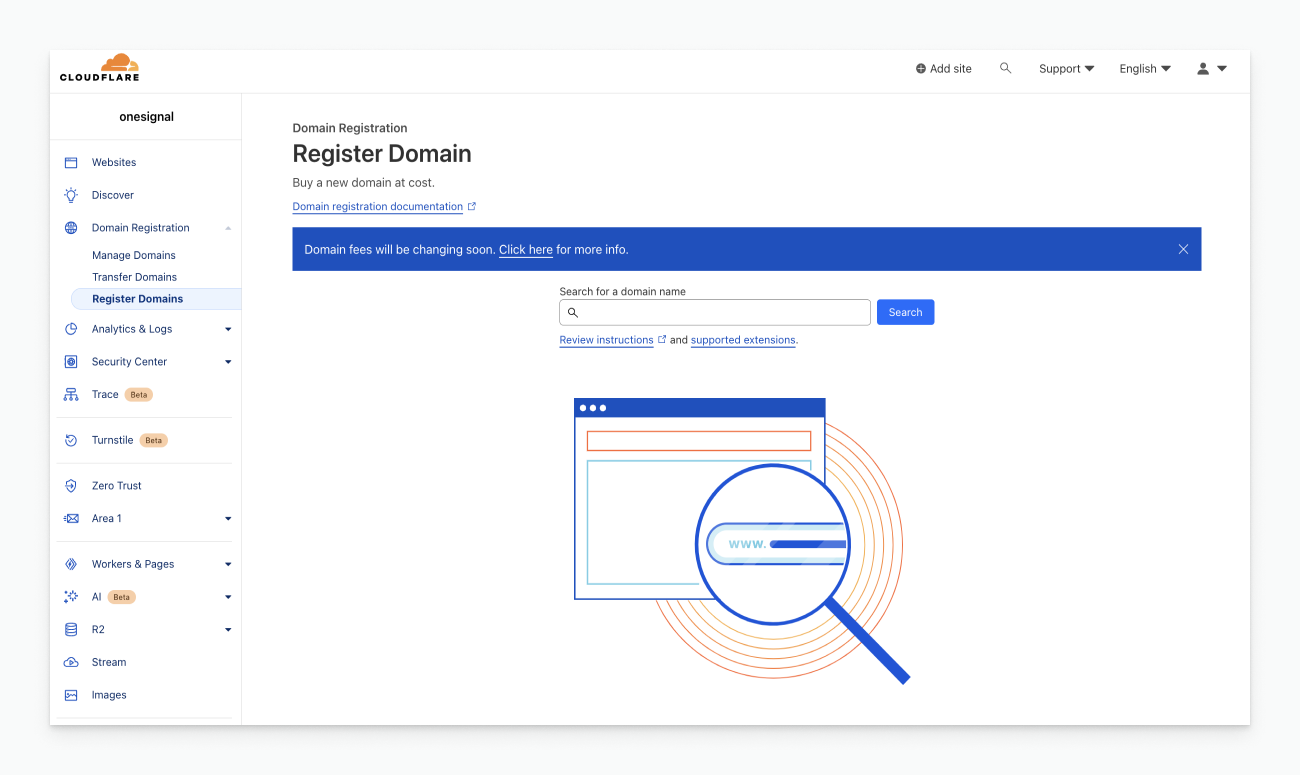
Cloudflare's Domain Registration Page
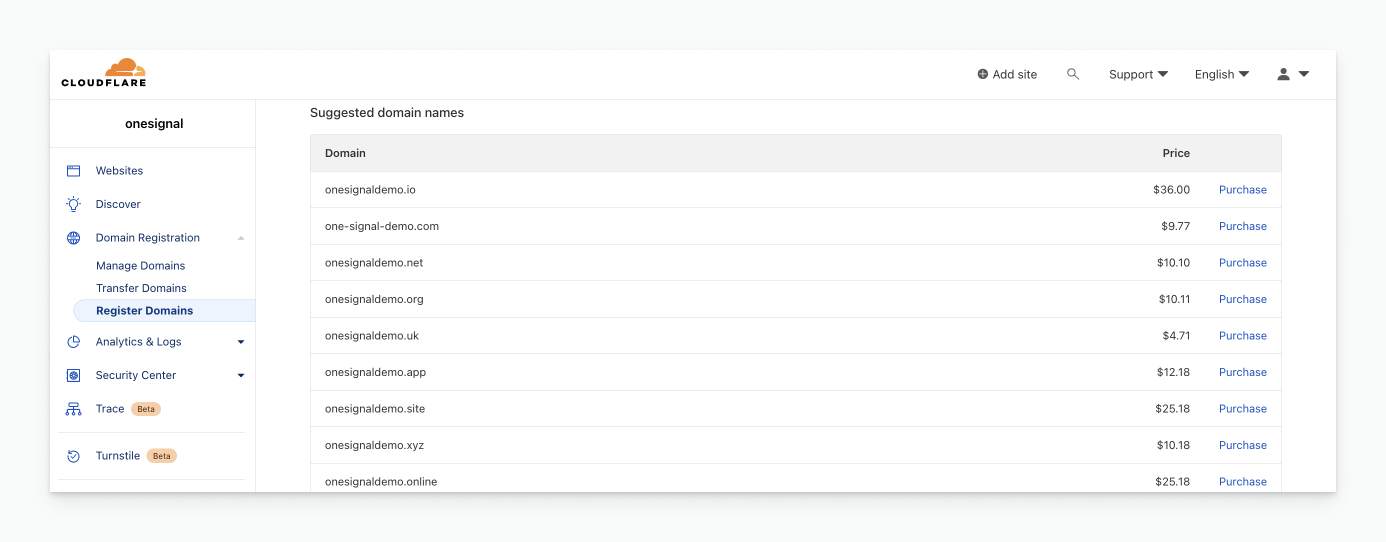
Cloudflare's Domain Purchase Page
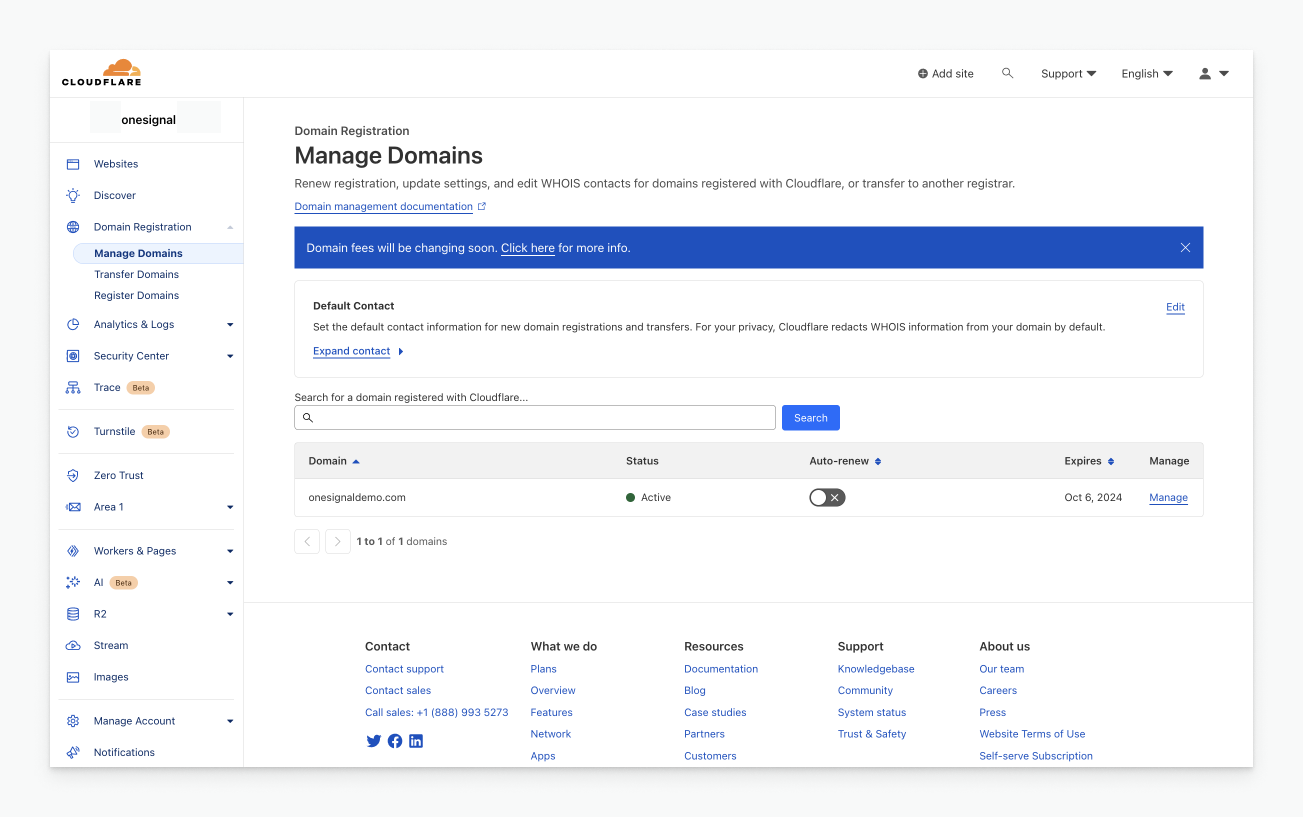
Cloudflare's Domain Management Page
Email DNS yapılandırması
DNS kayıtları eklemeniz istenene kadar Email Setup adımlarını tamamlayın, ardından buraya dönün veya Auto-Configure DNS düğmesini kullanın. OneSignal dashboard’undan:- ⚠️ mevcut DNS kaydının eşleşmediği anlamına gelir
- ✅ mevcut DNS kaydının eşleştiği anlamına gelir
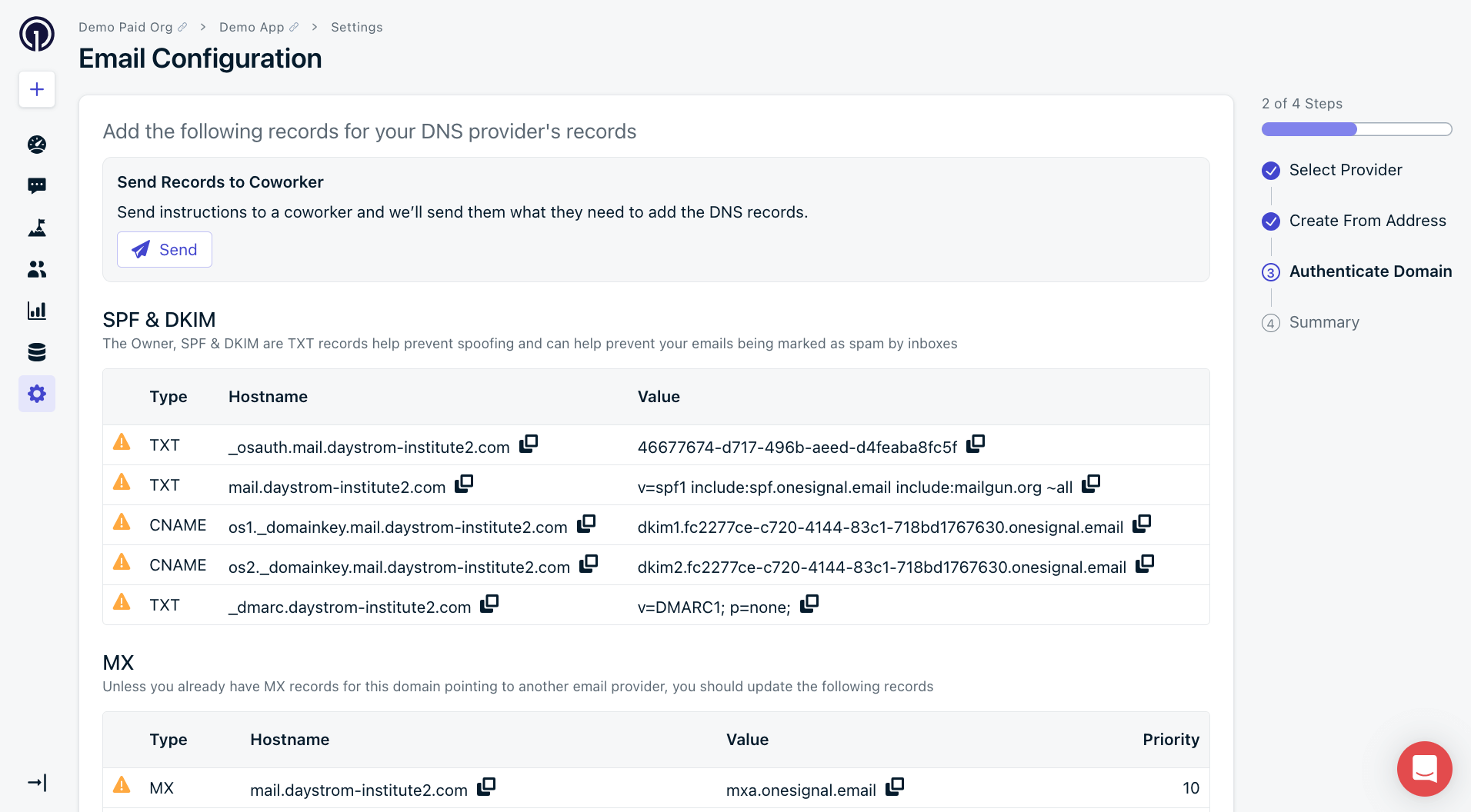
OneSignal'dan DNS kayıtlarını kopyalayın
TXT kayıtları
- Type:
TXT - Name: OneSignal “Hostname”
- Content: OneSignal “Value”
- TTL: Auto veya en düşük
- Priority:
10(gerekirse)
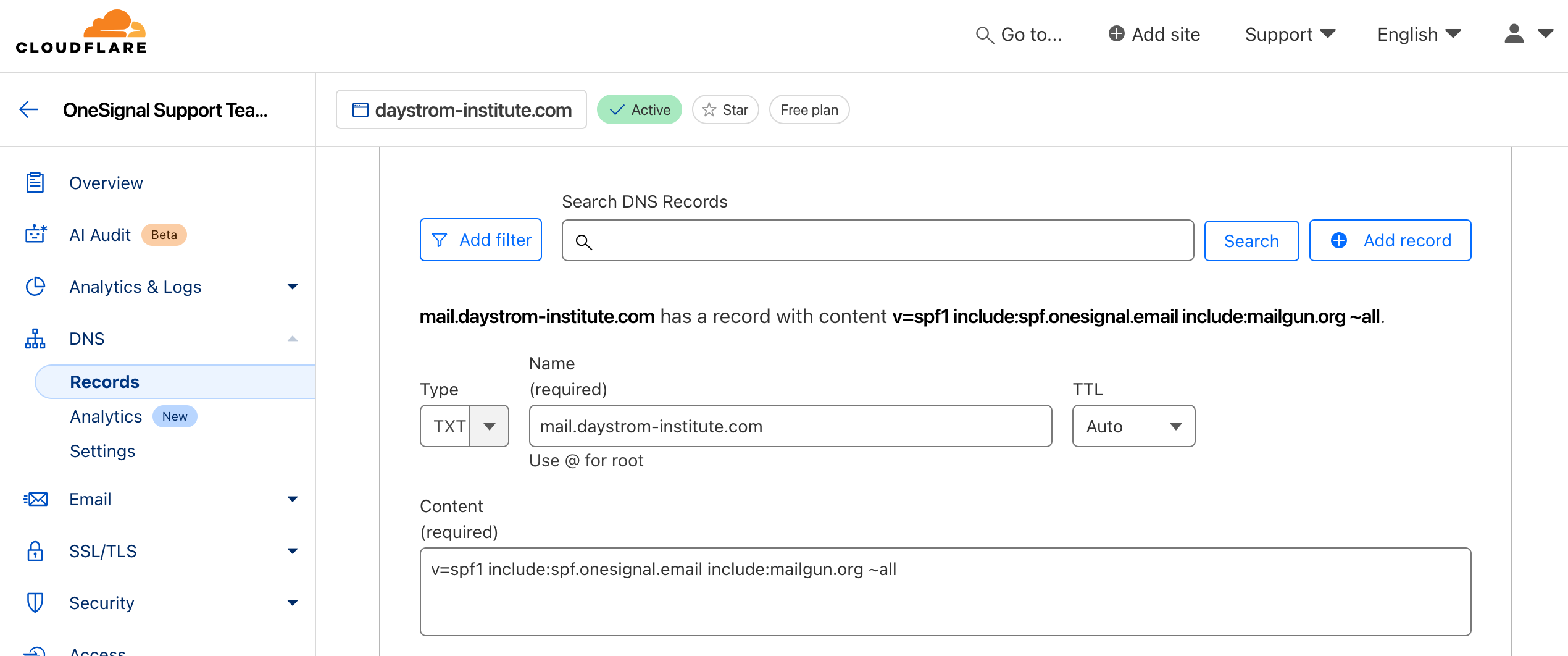
DNS record interface
SPF (Sender Policy Framework)
Gönderen IP’nin alan adınız adına email göndermeye yetkili olduğunu doğrular. OneSignal tarafından sağlanan TXT kaydını eklemek dışında ekstra bir işlem gerekmez.DMARC
SPF/DKIM başarısızlıkları için politika uygulaması ekler. DMARC güvenli email gönderimi için gereklidir. Daha fazla bilgi: Email Sender GuidelinesCNAME kayıtları
Açılış, tıklama ve abonelikten çıkma izleme için kullanılır.- Type:
CNAME - Name: OneSignal “Hostname”
- Target: OneSignal “Value”
- TTL: Auto veya en düşük
- Proxy: DNS only
- Flattening: Off
- Priority:
10(gerekirse)
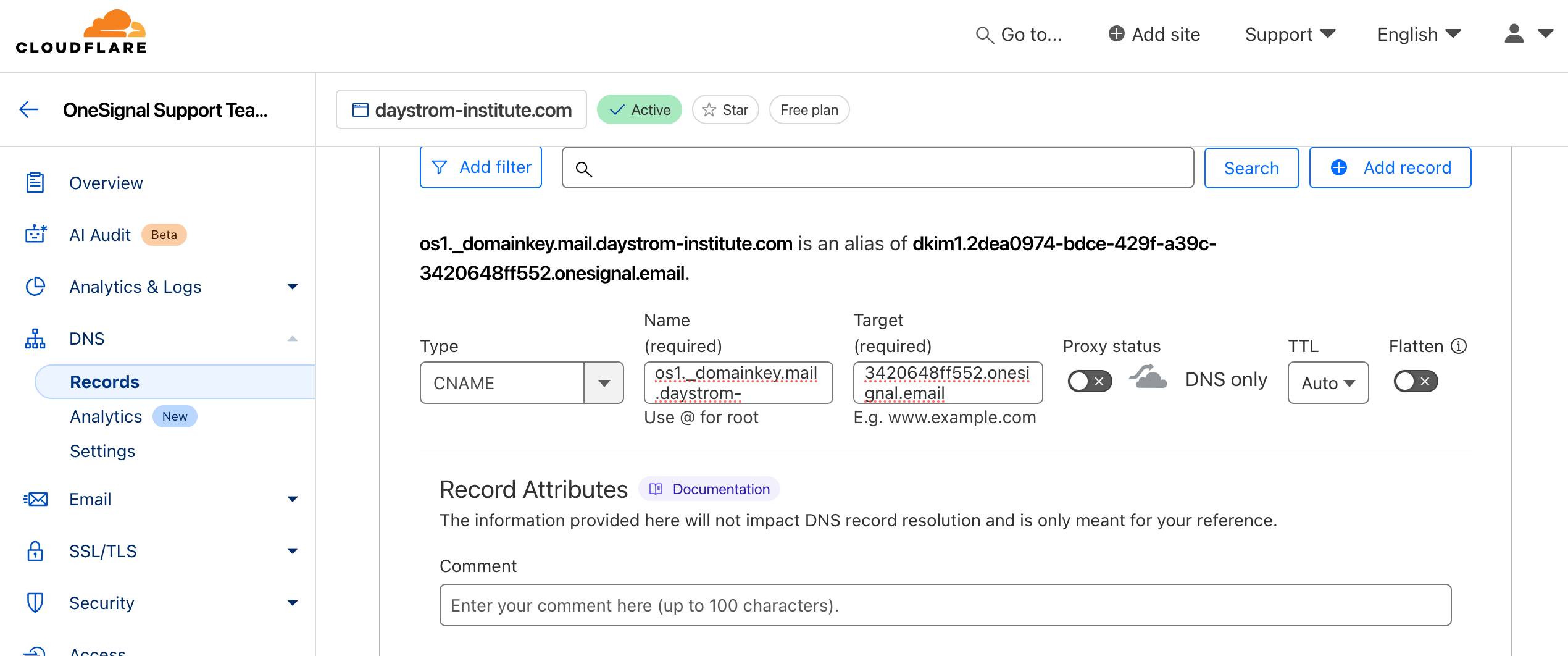
CNAME record setup
DKIM (DomainKeys Identified Mail)
Mesajın içeriğinin değiştirilmediğini ve sizin tarafınızdan gönderildiğini doğrular. Genel anahtar, OneSignal’dan DNS kaydında yer alır.MX kayıtları
- Type:
MX - Name: OneSignal “Hostname”
- Mail server: OneSignal “Value”
- TTL: Auto veya en düşük
- Priority:
10
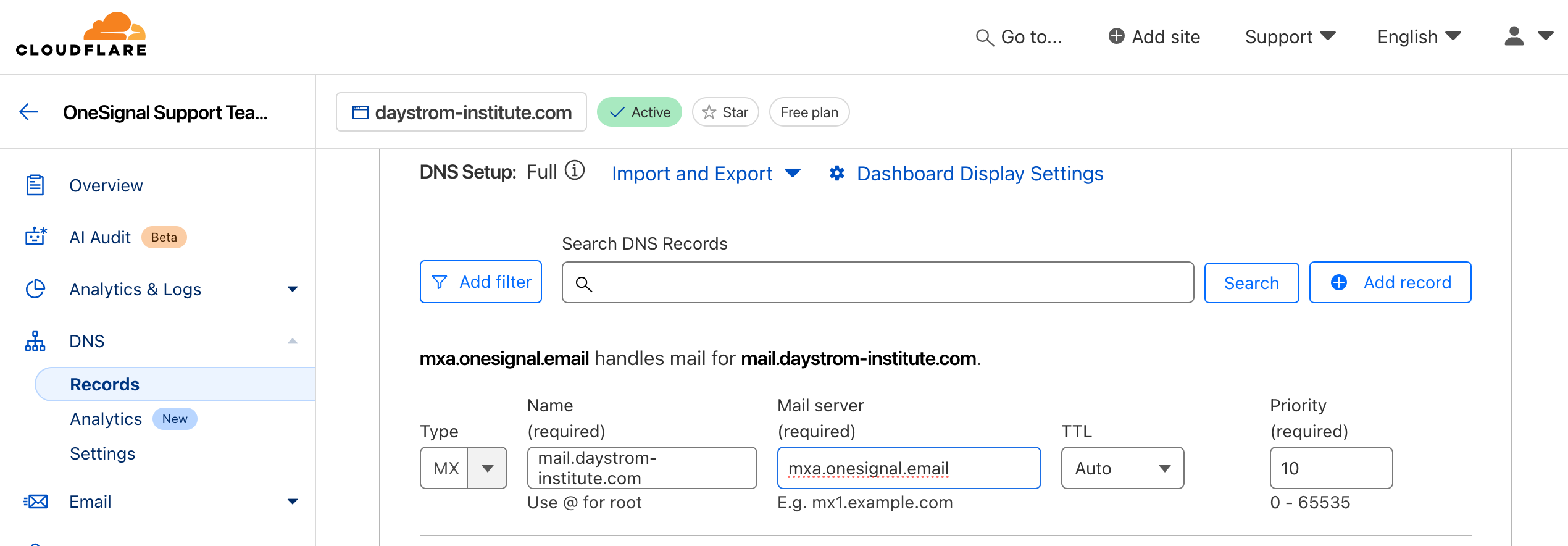
DNS records overview
MX (Mail Exchange)
Email yanıtlarını veya geri dönüşleri alır. Yalnızca gönderim yapıyor olsanız bile, bunlar alan adı doğrulama hatalarını önlemeye yardımcı olur.DNS doğrulama
Kayıtları ekledikten sonra:- OneSignal dashboard’una dönün.
- Check Records’a tıklayın.
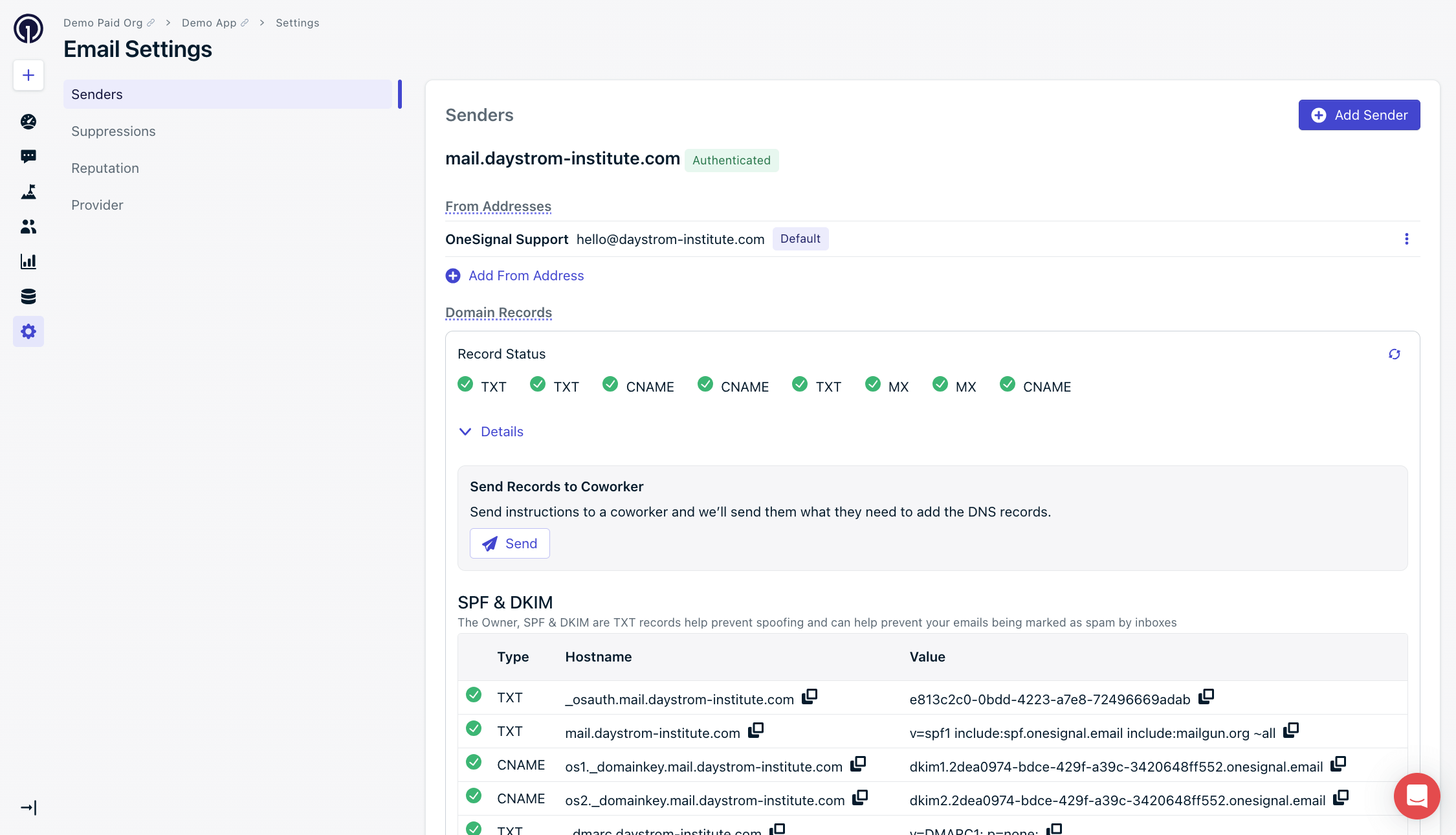
OneSignal'da doğrulanmış DNS kayıtları
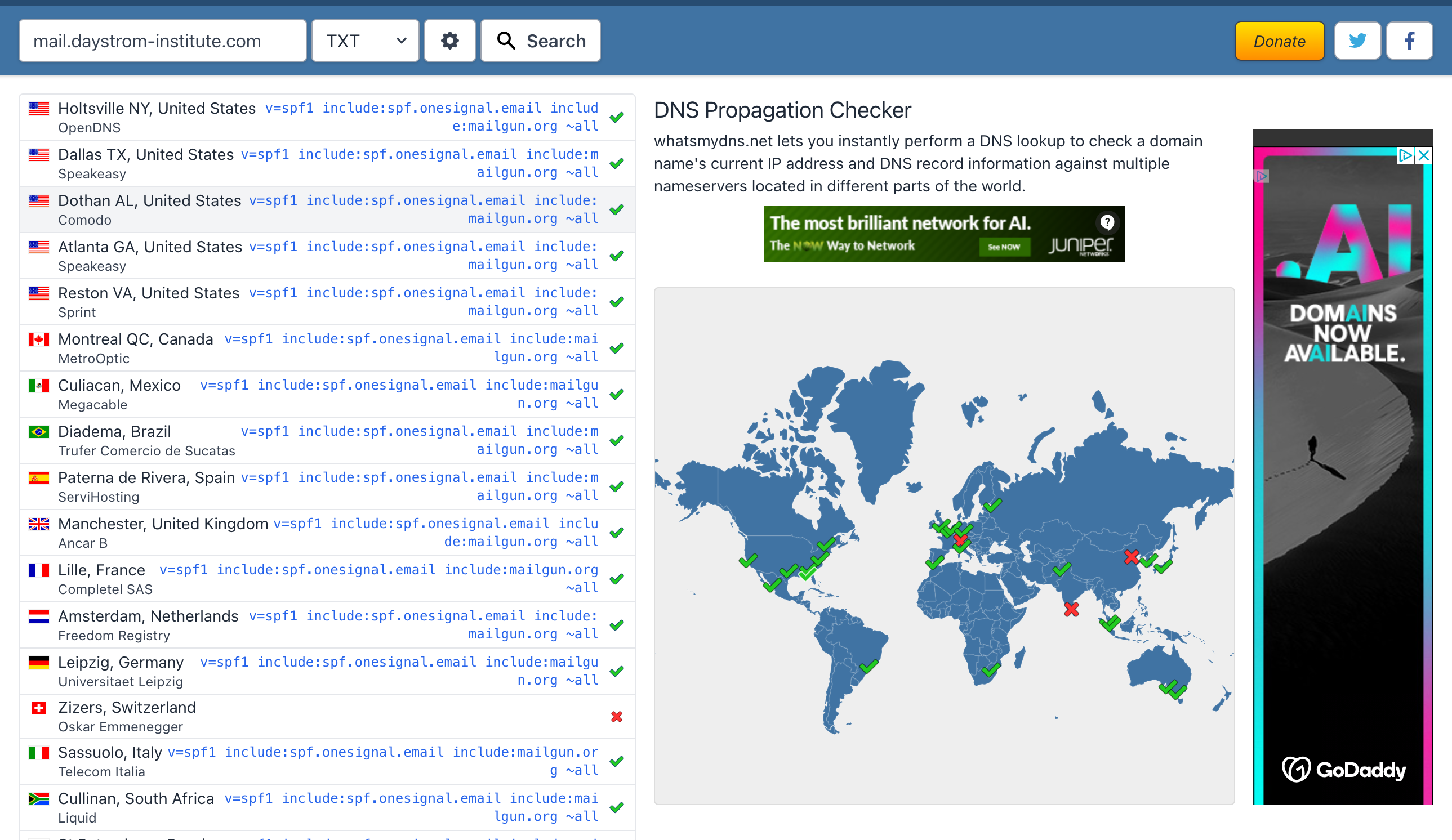
whatsmydns.net ile DNS yayılımını kontrol edin
- Alan adının doğru olduğunu onaylayın.
- Her kaydın dashboard’da gösterildiği gibi tam olarak eklendiğini iki kez kontrol edin.
Yapılandırmayı tamamlamak ve email göndermeye başlamak için Email Setup’a dönün.